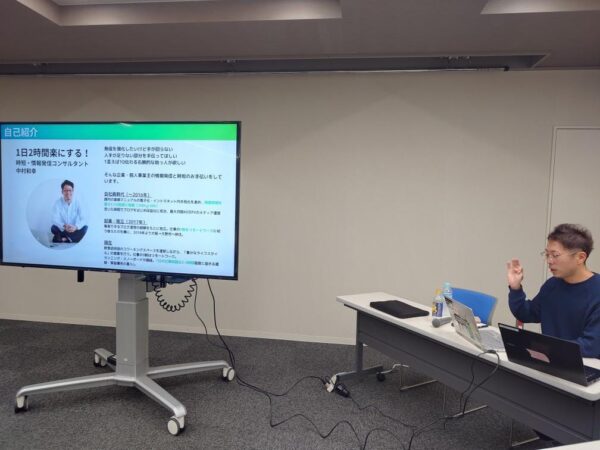こんにちは。この記事では、「ChatGPTって最近よく聞くけど、どうやって使うの?」という方に向けて、初めてのChatGPTの使い方を書いていきます。
スマホにアプリを入れる方法から、パソコンでの使い方まで簡単にまとめましたので、ぜひ参考にしてください!
そもそもChatGPTって何?
ChatGPT(チャットジーピーティー)は、アメリカのOpenAI社が開発したAIチャットツールです。簡単にいうと「AIと会話できるサービス」で、質問に答えてくれたり、文章を作ってくれたり、アイデアを提案してくれたりします。
仕事の効率化、勉強のサポート、ちょっとした相談まで…使い方はあなた次第!
使い方は2パターンあります
ChatGPTは大きく分けて以下の2つの方法で使えます:
- ① スマホアプリで使う(iPhone・Android対応)
- ② パソコンのブラウザから使う(インストール不要)
① スマホアプリのインストール方法
※説明の便宜上Android端末のケースでレクチャーさせていただきますが、基本の流れはiPhoneでも変わりありません。
アプリストア(Playストア/App store)を開きます。
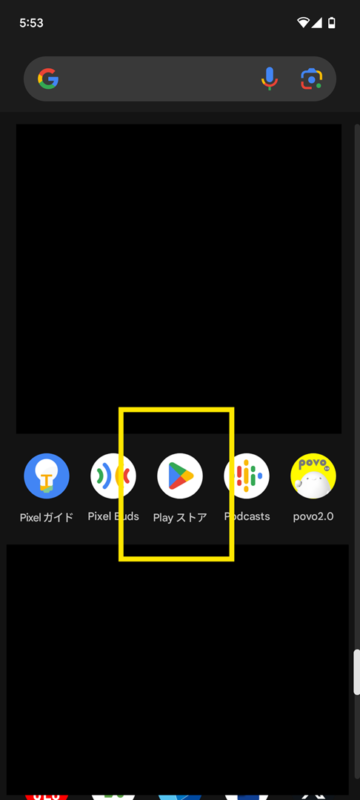
検索窓に「ChatGPT」と検索します。
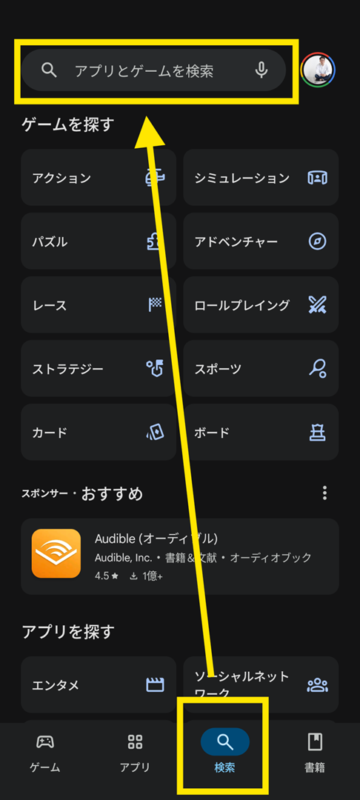
「ChatGPT OpenAI」というアイコンを選び「インストール」をタップします。
※偽物のアプリも出回っているので、「OpenAI」が提供元か必ずチェックしてください!
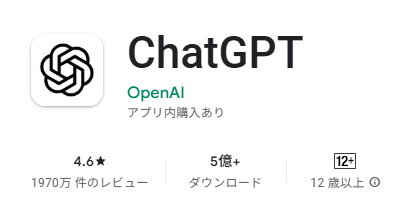
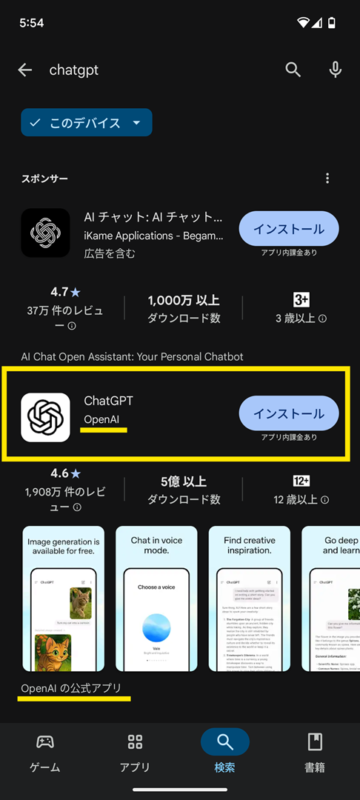
アプリを開きます。
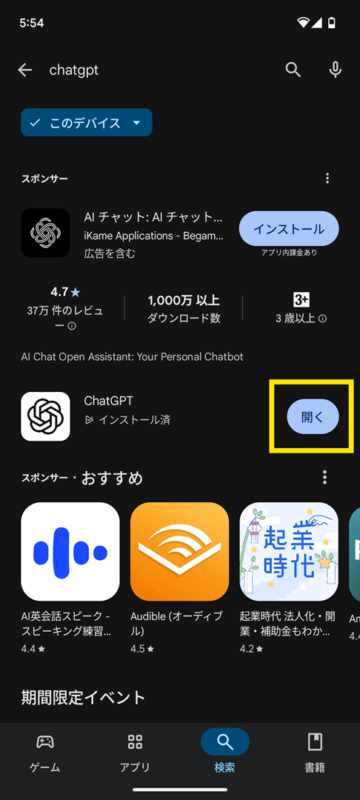
アカウントを新規登録します。
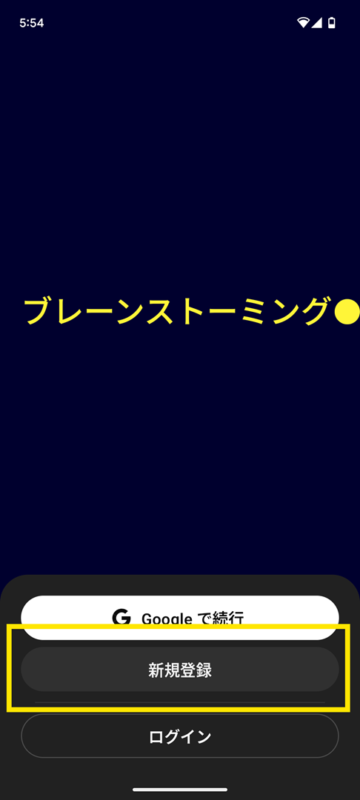
Gmailなど、Googleのアカウントを持っている方は、「Googleで続行」を選択すると便利です。
そうでない方は、メールアドレスや氏名(+電話番号認証)などを行いましょう。
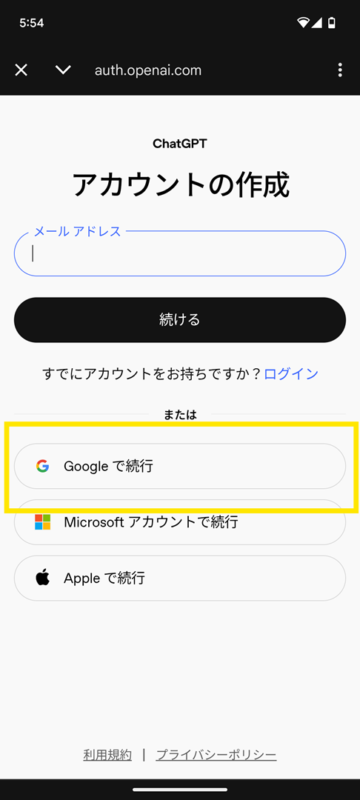
無事にログインできると、次のような画面になります。これで準備が整いました!

② パソコンでブラウザから使う方法(インストール不要)
パソコン版だとインストール不要で、すぐに使えるのが魅力です。
公式サイトにアクセス
次のURLにアクセスします。→ https://chatgpt.com/
すると、以下のような画面が開くはずです。
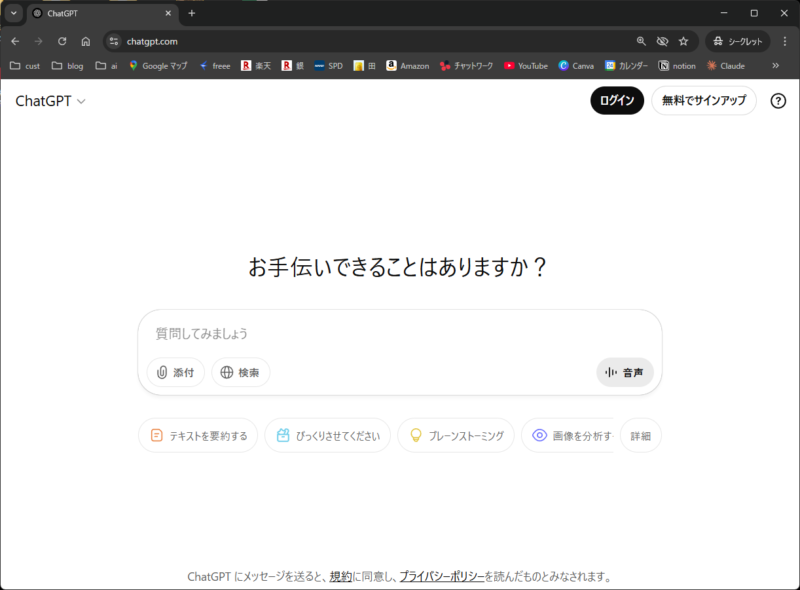
まずはアカウント不要で使ってみよう!
黄色の枠の中にテキストを打ち込んで、早速ChatGPTと会話を始めることができます。
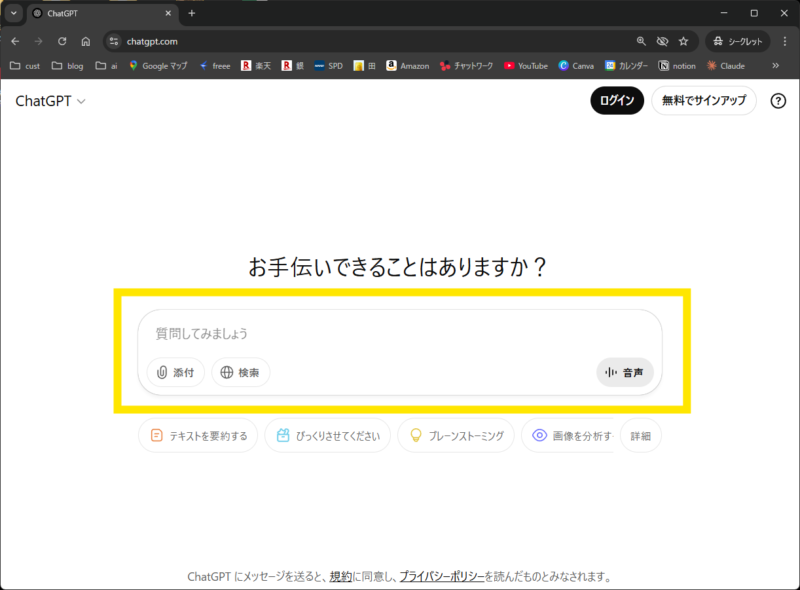
試しに、「こんにちは!」と打ち込んでみました。
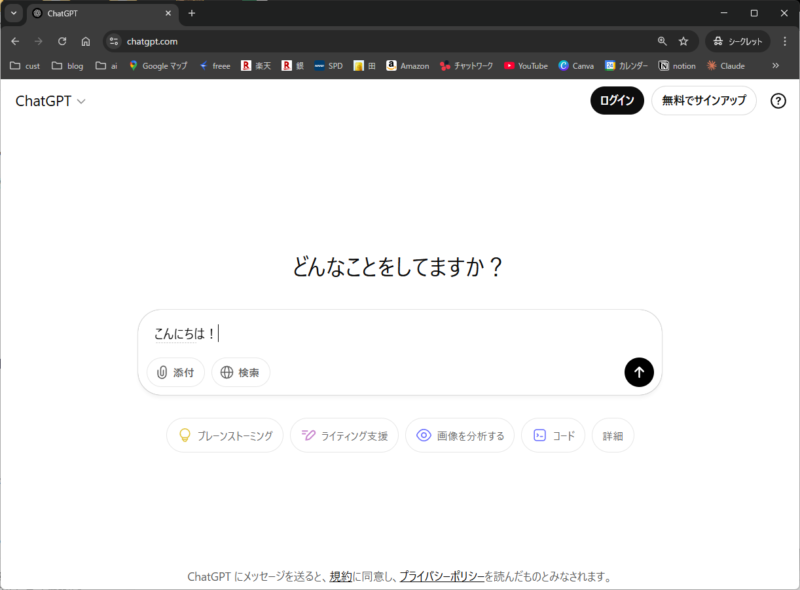
すると、このような返事が返ってきました。
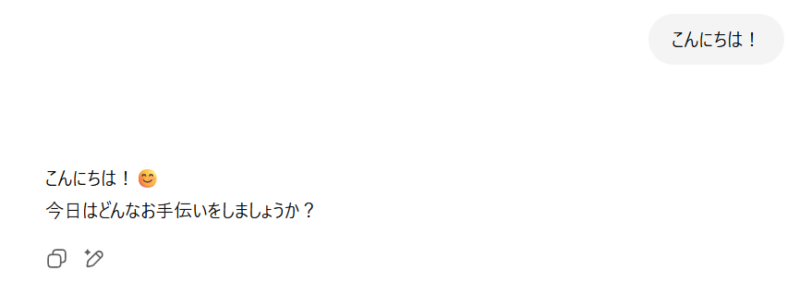
会話のやりとり自体は、LINEやMessengerなどのチャットアプリと同じ操作感で使うことができるので、非常に簡単です。
会話例のさまざまを知る
「何を聞いたらいいか分からない・・・」と戸惑う方は、初期画面に表示されているいくつかのおすすめ会話例を活用してみると便利です。
一番右の「詳細」を押すと・・・
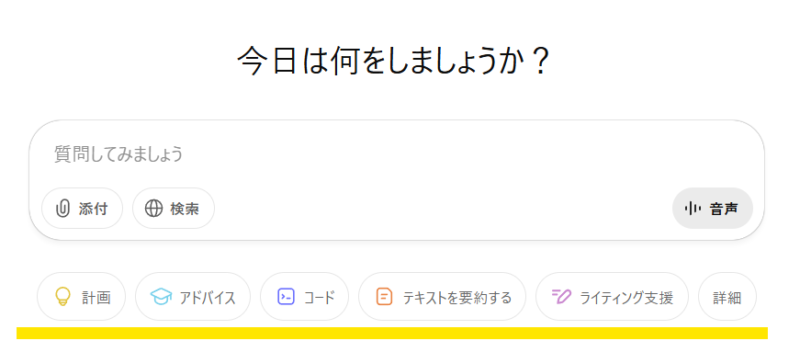
更にたくさんの選択肢が表示されます。

試しに「ブレーンストーミング」を選択しましょう。すると、具体的な会話例が表示されますので、一番上の「ディナーパーティーのメニューについて~」を選択してみます。
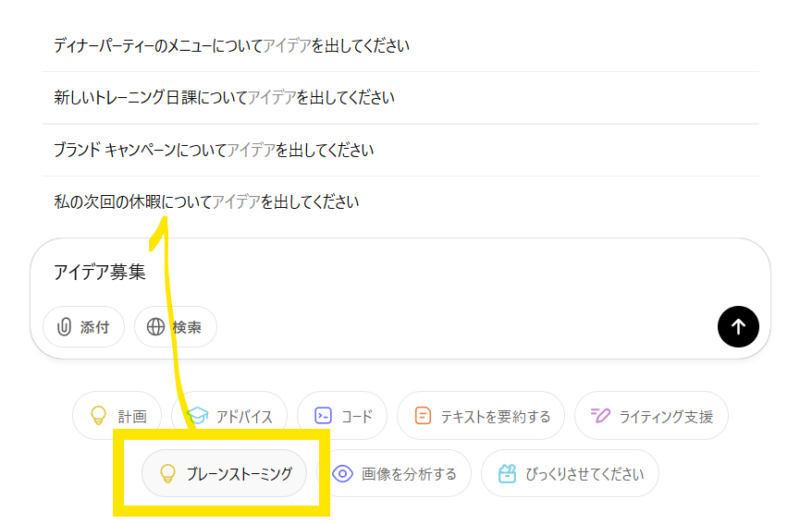
すると、今の季節に合わせた食材の提案から丁寧に回答を作ってくれました!
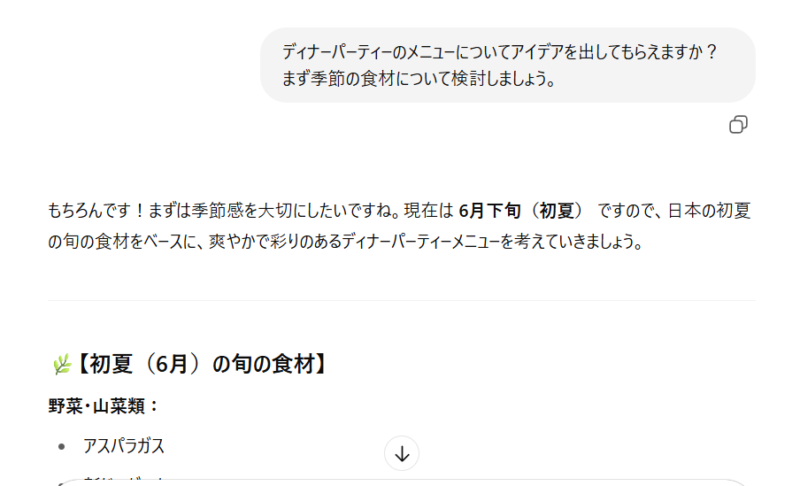
よくある質問(Q&A)
Q. 無料で使えるの?
→ はい。基本的な機能は無料です。ただし、より多くの会話を行いたい・仕事で頻繁に使う・高度な機能を試したいなどの場合は、有料プラン(月額20ドル〜)があります。
Q. パソコンでもスマホでも同じアカウントで使える?
→ はい。1つのアカウントでどの端末でも使えます。
Q. 何を聞けばいいの?
→ 例えばこんなことができます:
- レシピの相談
- メール文の添削
- ブログのネタ出し
- 翻訳や英語学習
- 雑談や悩み相談
まとめ|まずは気軽に試してみよう
ChatGPTは、難しい設定もいらず、アプリを入れるかブラウザを開くだけですぐに使えます。
最初は「何を聞けばいいか分からない」と感じるかもしれませんが、とにかく質問してみることが一番の近道です。ぜひ一度試して、その便利さを体感してみてくださいね!